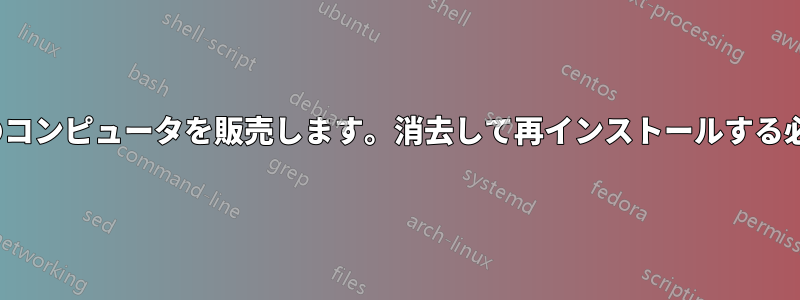
現在、Ubuntu 16.04 を使用しています。友人が、Ubuntu がインストールされている私のコンピュータを自分用に購入したいと考えています。システムから自分の「もの」を消去し、友人のために新品同様にセットアップするにはどうすればよいでしょうか。私のシステムには 2 つのハード ドライブがあります。
答え1
この方法は、システム全体を再インストールせずにアカウントとホーム フォルダを削除するのに役立ちますが、インストールした追加のソフトウェアはそのまま残ります。そのソフトウェアも削除したい場合は、手動で消去するか、クリーン インストールを行う必要があります。
通常通りシステムを起動し、ターミナルを開いて次のように入力します。sudo passwdこれ
により、根ユーザー。その後すぐにアカウントからログオフし、パスワードを要求する lightdm 画面が再度表示されたら、Ctrl--Altを押してF1コンソール モードに切り替えます。
コンソールモードでは、最初にユーザー名を入力するように求められます。根+Enter数分前に作成したパスワードを入力します。根ユーザー。
として根ここで、service lightdm stopディスプレイ マネージャーを停止するには次のように入力します。
入力するとdeluser --remove-home your_existing_username、ユーザーとホーム フォルダーの両方がシステムから完全に削除されます。これにより、ユーザー名のグループも削除されます。
入力してadduser your_friend's_username、新しいユーザーのアカウントを作成します。このアカウントの新しいパスワードの入力を求められます。入力する必要があります。必要に応じて、本名と姓を入力することもできます。残りの質問については、 を押してくださいEnter。
入力してsync && sleep 1; rebootシステムを再起動します。reboot必要に応じてそのまま使用することもできますが、再起動する前にすべてが同期されていることを確認するために、最初の方法を好みます。
システムが再起動し、パスワードを待機している新しいアカウントが表示されます。既存のアカウントとデータはすべて削除されます。
答え2
OS を再インストールします。Web サイトから Ubuntu ISO をダウンロードし、USB スティック/DVD に書き込んで、そこから起動します。
インストーラーで、Erase disk and install Ubuntuプロンプトが表示されたら選択します。
Ubuntu で起動可能な USB ドライブを作成する手順は次のとおりです。ISOから起動可能なUSBを作成する方法. も使用できますルーファスWindows が利用可能な場合。
2 番目のドライブについては、インストールを開始する前に、ライブ環境 (Try Ubuntuオプション) に移動して Gparted を開きます。右上のドロップダウンで 2 番目のドライブを選択し、マウント解除し (マウントされている場合)、すべてのパーティションを削除します。次に、新しいパーティションext4または NTFS (デュアル OS データ用) パーティションを作成します。
必要なのはそれだけです。何かご不明な点があればお知らせください。


